linux学习(四)-----linux常用指令
touch 指令
touch 指令创建空文件
基本语法
touch 文件名称
应用实例
案例 1: 创建一个空文件 hello.txt

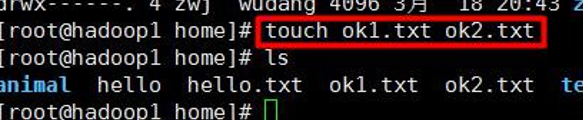
cp 指令
cp 指令拷贝文件到指定目录
基本语法
cp [选项] source dest
常用选项
-r :递归复制整个文件夹
应用实例
案例 1: 将 /home/aaa.txt 拷贝到/home/bbb 目录下[拷贝单个文件]

案例 2: 递归复制整个文件夹,举例将/home/test 整个目录拷贝到 /home/zwj 目录

使用细节
强制覆盖不提示的方法:\cp

rm 指令
rm 指令移除【删除】文件或目录
基本语法
rm [选项] 要删除的文件或目录
常用选项
-r :递归删除整个文件夹
-f : 强制删除不提示
应用实例
案例 1: 将 /home/aaa.txt 删除

案例 2: 递归删除整个文件夹 /home/bbb
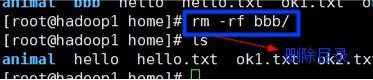
使用细节
强制删除不提示的方法:带上 -f 参数即可

mv 指令
mv 移动文件与目录或重命名
基本语法
mv oldNameFile newNameFile (功能描述:重命名)
mv /temp/movefile /targetFolder (功能描述:移动文件)
应用实例
案例 1: 将 /home/aaa.txt 文件 重新命名为 pig.txt

案例 2:将 /home/pig.txt文件 移动到 /root 目录下

cat 指令
cat 查看文件内容,是以只读的方式打开。
基本语法
cat [选项] 要查看的文件
常用选项
-n :显示行号
应用实例
案例:/etc/profile文件内容,并显示行号

使用细节
cat 只能浏览文件,而不能修改文件,为了浏览方便,一般会带上 管道命令 | more cat 文件名 | more [分页浏览]
more 指令
more 指令是一个基于 VI 编辑器的文本过滤器,它以全屏幕的方式按页显示文本文件的内容。more 指令中内置了若干快捷键,详见操作说明
基本语法
more 要查看的文件
应用实例
案例: 采用 more 查看文件 /etc/profile

快捷键一栏

less 指令
less 指令用来分屏查看文件内容,它的功能与 more 指令类似,但是比 more 指令更加强大,支持 各种显示终端。less 指令在显示文件内容时,并不是一次将整个文件加载之后才显示,而是根据显示 需要加载内容,对于显示大型文件具有较高的效率。
基本语法
less 要查看的文件
应用实例
案例: 采用 less 查看一个大文件文件 /opt/金庸-射雕英雄传 txt 精校版.txt

> 指令 和 >> 指令
介绍
> 指 令 和 >> 指 令 >
输出重定向 : 会将原来的文件的内容覆盖 >>
追加: 不会覆盖原来文件的内容,而是追加到文件的尾部。
基本语法
1)ls -l >文件 (功能描述:列表的内容写入文件 a.txt 中(覆盖写))

说明:ls -l > a.txt , 将 ls -l 的显示的内容覆盖写入到 a.txt 文件,如果该文件不存在,就创建该文件。
2)ls -al >>文件(功能描述:列表的内容追加到文件 aa.txt 的末尾)

3) cat 文件 1 > 文件 2 (功能描述:将文件 1 的内容覆盖到文件 2)

4)echo "内容" >> 文件
应用实例
案例 1: 将 /home 目录下的文件列表 写入到 /home/info.txt 中

案例 2: 将当前日历信息 追加到 /home/mycal 文件中 [提示 cal ]

echo 指令
echo 输出内容到控制台。
基本语法
echo [选项] [输出内容]
应用实例
案例: 使用 echo 指令输出环境变量,输出当前的环境路径。

head 指令
head 用于显示文件的开头部分内容,默认情况下 head 指令显示文件的前 10 行内容
基本语法
head 文件 (功能描述:查看文件头 10 行内容) head -n 5 文件 (功能描述:查看文件头 5 行内容,5 可以是任意行数)
应用实例
案例: 查看/etc/profile 的前面 5 行代码

tail 指令
tail 用于输出文件中尾部的内容,默认情况下 tail 指令显示文件的后 10 行内容。
基本语法
1)tail 文件 -----功能描述:查看文件后 10 行内容
2)tail -n 5 文件 -----功能描述:查看文件后 5 行内容,5 可以是任意行数
3) tail -f 文件 -----功能描述:实时追踪该文档的所有更新,工作经常使用
应用实例
案例 1: 查看/etc/profile 最后 5 行的代码

案例 2: 实时监控 mydate.txt , 看看到文件有变化时,是否看到, 实时的追加日期

ln 指令
软链接也叫符号链接,类似于 windows 里的快捷方式,主要存放了链接其他文件的路径。
基本语法
ln -s [原文件或目录] [软链接名] (功能描述:给原文件创建一个软链接)
应用实例
案例 1: 在/home 目录下创建一个软连接 linkToRoot,连接到 /root 目录

案例 2: 删除软连接 linkToRoot

细节说明
当我们使用 pwd 指令查看目录时,仍然看到的是软链接所在目录。
history 指令
查看已经执行过历史命令,也可以执行历史指令
基本语法
history (功能描述:查看已经执行过历史命令)
应用实例
案例 1: 显示所有的历史命令

案例 2: 显示最近使用过的 10 个指令。

案例 3:执行历史编号为 5 的指令

时间日期类
1、date 指令-显示当前日期
基本语法
1)date (功能描述:显示当前时间)
2) date +%Y (功能描述:显示当前年份)
3) date +%m (功能描述:显示当前月份)
4) date +%d (功能描述:显示当前是哪一天)
5) date "+%Y-%m-%d %H:%M:%S" (功能描述:显示年月日时分秒)
应用实例
案例 1: 显示当前时间信息

案例 2: 显示当前时间年月日

案例 3: 显示当前时间年月日时分秒

date 指令-设置日期
基本语法
date -s 字符串时间
应用实例
案例 1: 设置系统当前时间 , 比如设置成 2018-10-10 11:22:22

cal 指令-----查看日历指令
基本语法
cal [选项] (功能描述:不加选项,显示本月日历)
应用实例
案例 1: 显示当前日历

案例 2: 显示 2020 年日历

搜索查找类
find 指令
find 指令将从指定目录向下递归地遍历其各个子目录,将满足条件的文件或者目录显示在终端。
基本语法
find [搜索范围] [选项]
选项说明

应用实例
案例 1: 按文件名:根据名称查找/home 目录下的 hello.txt 文件

案例 2:按拥有者:查找/opt 目录下,用户名称为 nobody 的文件

案例 3:查找整个 linux 系统下大于 20m 的文件(+n 大于、-n 小于、n 等于)




查询 / 目录下,所有 .txt 的文件
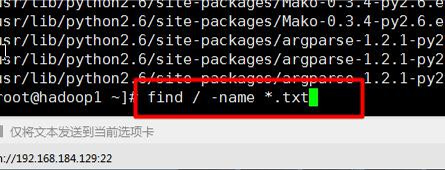
locate 指令
locate 指令 locaate 指令可以快速定位文件路径。locate 指令利用事先建立的系统中所有文件名称及路径的 locate 数据库实现快速定位给定的文件。Locate 指令无需遍历整个文件系统,查询速度较快。为了保 证查询结果的准确度,管理员必须定期更新 locate 时刻。
基本语法
locate 搜索文件 特别说明 由于 locate 指令基于数据库进行查询,所以第一次运行前,必须使用 updatedb 指令创建 locate 数 据库。
应用实例
案例 1: 请使用 locate 指令快速定位 hello.txt 文件所在目录

grep 指令和 管道符号 |
grep 过滤查找 , 管道符,“|”,表示将前一个命令的处理结果输出传递给后面的命令处理。
基本语法
grep [选项] 查找内容 源文件
常用选项

应用实例
案例 1: 请在 hello.txt 文件中,查找"yes"所在行,并且显示行号。

压缩和解压类
gzip/gunzip 指令
gzip 用于压缩文件, gunzip 用于解压的
基本语法
gzip 文件 (功能描述:压缩文件,只能将文件压缩为*.gz 文件)
gunzip 文 件.gz (功能描述:解压缩文件命令)
应用实例
案例 1: gzip 压缩, 将 /home 下的 hello.txt 文件进行压缩

案例 2: gunzip 压缩, 将 /home 下的 hello.txt.gz 文件进行解压缩

细节说明
当我们使用 gzip 对文件进行压缩后,不会保留原来的文件。
zip/unzip 指令
zip 用于压缩文件, unzip 用于解压的,这个在项目打包发布中很有用的
基本语法
zip [选项] XXX.zip 将要压缩的内容(功能描述:压缩文件和目录的命令)
unzip [选项] XXX.zip (功能描述:解压缩文件)
zip 常用选项
-r:递归压缩,即压缩目录
unzip 的常用选项
-d<目录> :指定解压后文件的存放目录
应用实例
案例 1: 将 /home 下的 所有文件进行压缩成 mypackage.zip


案例 2:将 mypackge.zip 解压到 /opt/tmp 目录下

tar 指令
tar 指令是打包指令,最后打包后的文件是 .tar.gz 的文件。
基本语法
tar [选项] XXX.tar.gz 打包的内容 (功能描述:打包目录,压缩后的文件格式.tar.gz)
选项说明

应用实例
案例 1:压缩多个文件,将 /home/a1.txt 和 /home/a2.txt 压缩成a.tar.gz

案例 2:将/home 的文件夹 压缩成 myhome.tar.gz

案例 3:将 a.tar.gz解压到当前目录

案 例 4: 将 myhome.tar.gz解压到 /opt/ 目录下

指定解压到的那个目录,事先要存在才能成功,否则会报错。
linux学习(四)-----linux常用指令的更多相关文章
- linux学习四x系统指令
一.任务调度 任务调度:系统在某个时间执行特定的命令或者程序 如: 1.对于一些需要周期性执行的一些系统指令 2.定期的病毒扫描 3.定期数据库备份等 命令:crontab 设置任务调度文件: / ...
- Linux学习(四)-Linux常用命令
1.运行级别类 1.1运行级别说明: 0:关机 1:单用户[可用于找回丢失密码] 2:多用户状态没有网络服务 3:多用户状态有网络服务 4:系统未使用保留给用户 5:图形界面 6:系统重启 常用运行级 ...
- Linux学习之三-Linux系统的一些重要配置文件
Linux学习之三-Linux系统的一些重要配置文件 1.网卡配置文件 /etc/sysconfig/network-scripts/ifcfg-eth0 说明: DEVICE=eth0 ...
- Linux学习笔记-Linux系统简介
Linux学习笔记-Linux系统简介 UNIX与Linux发展史 UNIX是父亲,Linux是儿子. UNIX发行版本 操作系统 公司 硬件平台 AIX IBM PowerPC HP-UX HP P ...
- Linux学习之路--常用命令讲解
Linux常用命令讲解 1.命令格式:命令 [-选项] [参数] 超级用户的提示符是# 一般用户的提示符是$ 如:ls -la /usr说明: 大部分命令遵从该格式多个选项时,可以一起写 eg:ls ...
- linux下vim的常用指令
进入vi的命令 vi filename :打开或新建文件,并将光标置于第一行首 vi +n filename :打开文件,并将光标置于第n行首 vi + filename :打开文件,并将光标置于最后 ...
- Linux远程连接及常用指令
一.远程连接 一般,服务器都是特别庞大的,会把它们用一个独立的小屋进行存放,如果有时候需要对服务器进行一些操作,离得近还好,离的远就会破费一些周折了,所以,这个时候我们就需要用到远程连接软件了.推荐使 ...
- 【Linux学习】Linux文件系统2—linux常用目录结构、绝对路径、相对路径
Linux文件系统2-linux常用目录结构.绝对路径.相对路径 一. 常见目录结构总结 Linux目录结构就是"树形结构",常见的目录结构: /bin 系统需要的命令位于此目录 ...
- Linux学习之linux目录
文件系统的类型 LINUX有四种基本文件系统类型:普通文件.目录文件.连接文件和特殊文件,可用file命令来识别. 普通文件:如文本文件.C语言元代码.SHELL脚本.二进制的可执行文件等,可用cat ...
随机推荐
- 14. TIM of STM32F103ZE
block diagram 14.3.1 Time-base unit 有三个基础的寄存器: 计数寄存器(TIMx_CNT) 预分配寄存器(TIMx_PSC), 自动重载寄存器(TIMx_ARR) 重 ...
- PAT甲级——A1107 Social Clusters
When register on a social network, you are always asked to specify your hobbies in order to find som ...
- East Central North America 2006 Hie with the Pie /// 状压dp oj22470
题目大意: 输入n,有n个地方(1~n)需要送pizza pizza点为0点 接下来n+1行每行n+1个值 表示 i 到 j 的路径长度 输出从0点到各点送pizza最后回到0点的最短路(点可重复走) ...
- 【笔记篇】C#笔记2
返回目录:目录请戳这里~ C#数组 基本概念不提.. int[] a; bool[] b = new bool[10]; float[] c = {0.5, 57.0, 233.3, 12345.67 ...
- 那些使用VSCode写Python踩过的坑(Anaconda配置)
1. 如何在vscode上配置的配置方法请务必一定要直接参考官方文档Getting Started with Python in VS Code,不要去看什么杂七杂八的blog,要么过时要么不准确要么 ...
- C++ 系列:extern
extern 作用1:声明外部变量现代编译器一般采用按文件编译的方式,因此在编译时,各个文件中定义的全局变量是互相透明的,也就是说,在编译时,全局变量的可见域限制在文件内部. 例1:创建一个工程,里面 ...
- 2016.8.18上午纪中初中部NOIP普及组比赛
2016.8.18上午纪中初中部NOIP普及组比赛 链接:https://jzoj.net/junior/#contest/home/1336 翻!车!啦!好吧,那是因为大神归来. 进度: 比赛:AC ...
- 【10.6NOIP普及模拟】MATH——枚举法
[10.6NOIP普及模拟]MATH 题目简化 一个数列任意删k个数,是得数列中最大的差+最小的差最小 思路 程序1--时超40 暴搜+剪枝. 用类似排列组合的方式,暴搜删或不删 剪枝就是看看剩下的数 ...
- CSS3 学习笔记(边框 背景 字体 图片 旋转等)
边框 盒子圆角 border-radius:5px / 20%: border-radius:5px 4px 3px 2px; 左上,右上,右下,左下 盒子阴影 box-shadow:box-shad ...
- 廖雪峰Java13网络编程-1Socket编程-5UDP编程
1. UDP编程: 不需要建立连接 可以直接发送和接收数据 1.1 客户端 DatagramSocket sock = new DatagramSocket(){} sock.connect(addr ...
